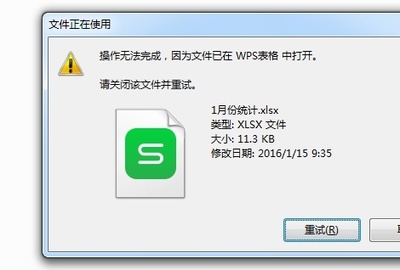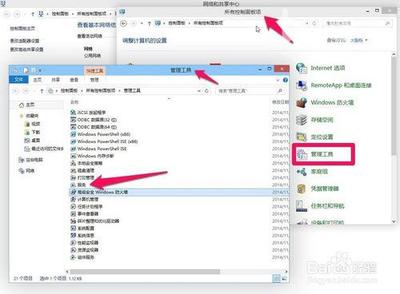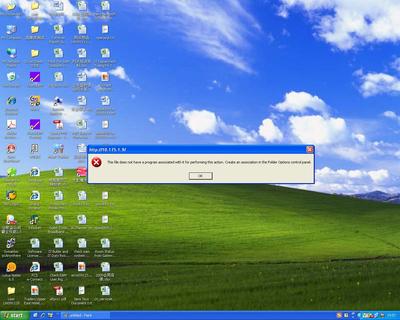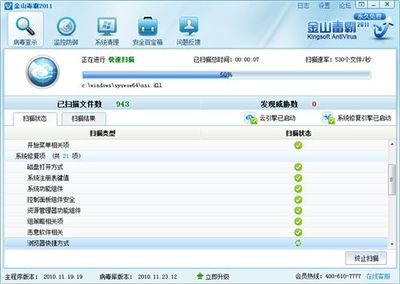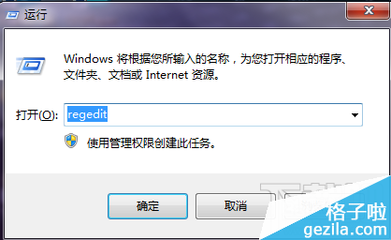
WIN7桌面上的IE图标删不去怎么办? 精——简介
新装系统后,不习惯使用IE浏览器的朋友往往都会自己重新下载其他浏览器,然后把桌面的IE图标删除掉。这时候,突然发现右击删除后,桌面的IE图标像是铁了心似得,怎么也删不去。对于喜欢简洁的朋友,以下推荐一种方法删除win7桌面上的IE顽固图标。
WIN7桌面上的IE图标删不去怎么办? 精——工具/原料计算机
WIN7桌面上的IE图标删不去怎么办? 精——方法/步骤WIN7桌面上的IE图标删不去怎么办? 精 1、
IE是系统自带的浏览器,桌面IE图标却怎么也删不去。
WIN7桌面上的IE图标删不去怎么办? 精 2、
第一步——win+R运行【regedit】,打开注册表。
WIN7桌面上的IE图标删不去怎么办? 精 3、
第二步——在注册表里面依次找到HKEY_LOCAL_MACHINESOFTWAREMicrosoftWindowsCurrentVersionExplorerDesktopNameSpace。
WIN7桌面上的IE图标删不去怎么办? 精 4、
第三步——点击左上角的【文件】—【导出】,随便重命名后保存导出的注册表。注册表文件的后缀名是.reg.
WIN7桌面上的IE图标删不去怎么办? 精_删除桌面ie图标
WIN7桌面上的IE图标删不去怎么办? 精 5、
第四步——使用记事本打开刚刚保存的注册表,【CTRL+F】查找,输入【InternetExplorer】,找到相应的项目。注意到此时的文件名编号是{B416D21B-3B22-B6D4-BBD3-BBD452DB3D5B
WIN7桌面上的IE图标删不去怎么办? 精 6、
第五步——在注册表编辑器中找到原先查找的IE的注册信息的那个文件名。右击删除文件,刷新一下桌面,这时候IE图标就会消失了。
WIN7桌面上的IE图标删不去怎么办? 精——注意事项注册表信息不可随意更改,做好备份
觉得此经验对你有帮助点赞一个谢谢。
 爱华网
爱华网